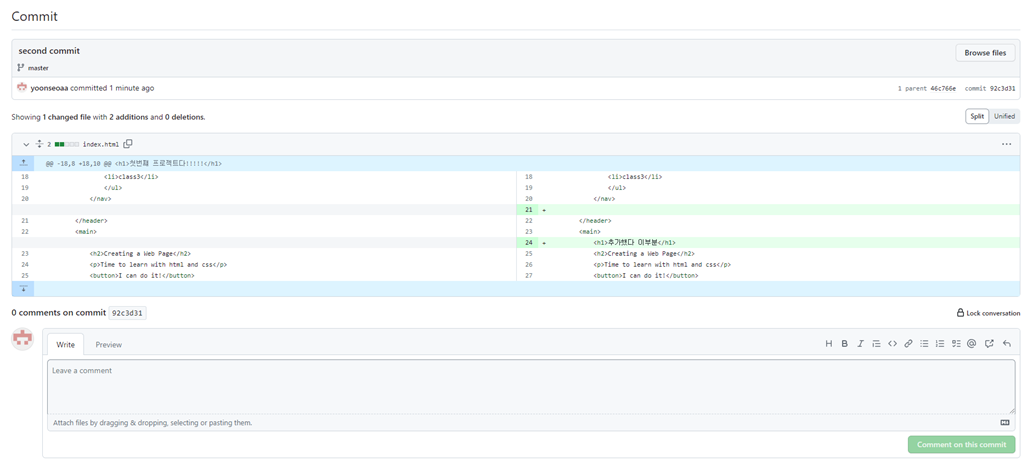git/ github란?
git
- VCS(Version Control System)의 일종으로 프로그램의 버전 관리를 위한 툴
Github
- Git으로 관리하는 프로젝트들을 온라인 공간에 공유해서 프로젝트 구성원들이 함께 소프트웨어를 만들어갈 수 있도록 돕는 코드 공유 및 협업 서비스
- 역할 : 소스코드 저장(버전관리) 및 공유, 협업하는 공간
- gitgub 프로젝트 생성
Github Respositories > new > Repository name 작성 후 Create Repository 클릭
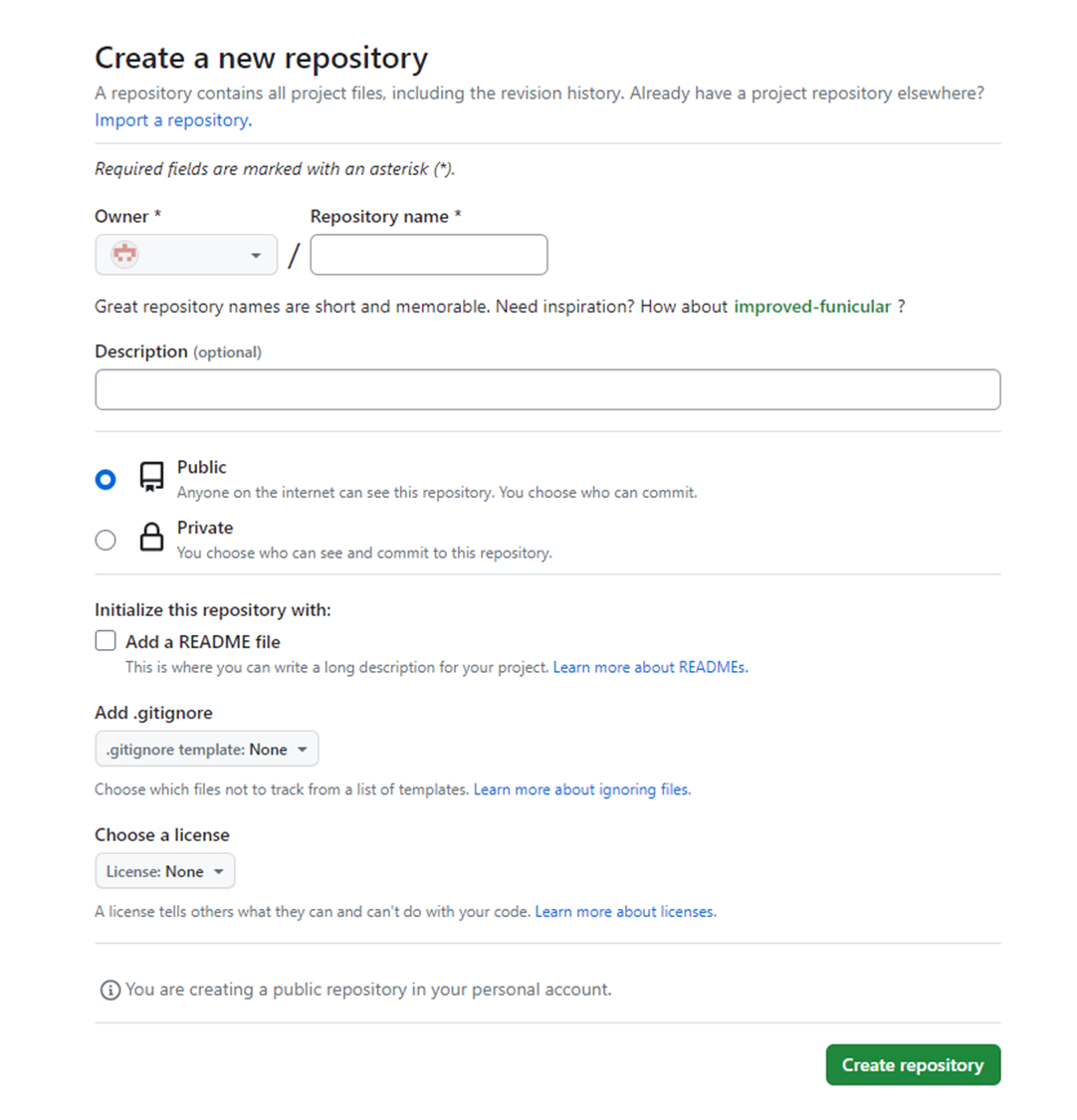
- git 설치 및 환경설정
https://git-scm.com/ 사이트에 들어가서 본인 운영체제에 맞춰 기본옵션으로 설치한 다음, Git Bash를 열어 환경설정 해주기
# 1. 유저 설정
git config --global user.name "your name"
$ git config --global user.email "your email"
# 2. 확인
$ git config --list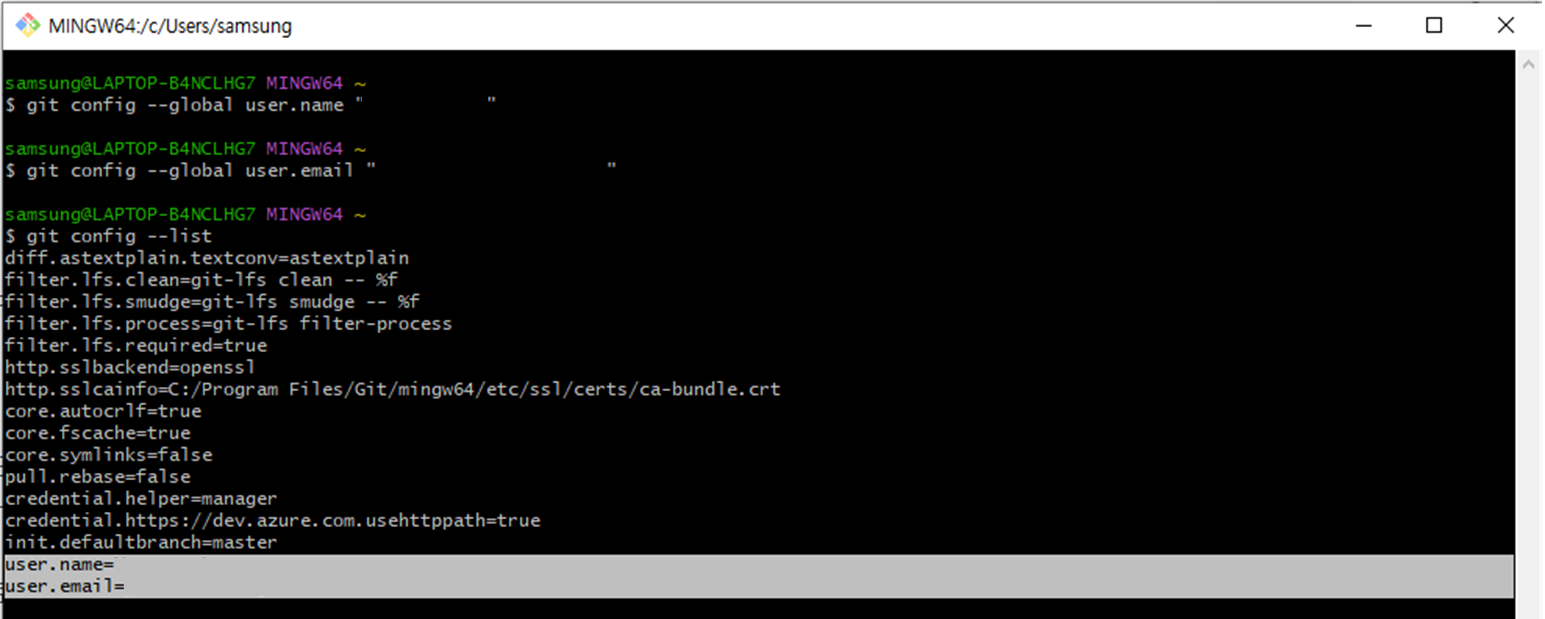
이름과 이메일이 잘 들어갔는지 확인하면 환경설정 완료
- 프로젝트 올리기
1. VS Code에서 터미널 열기(ctrl+' 또는 Terminal → New Terminal)
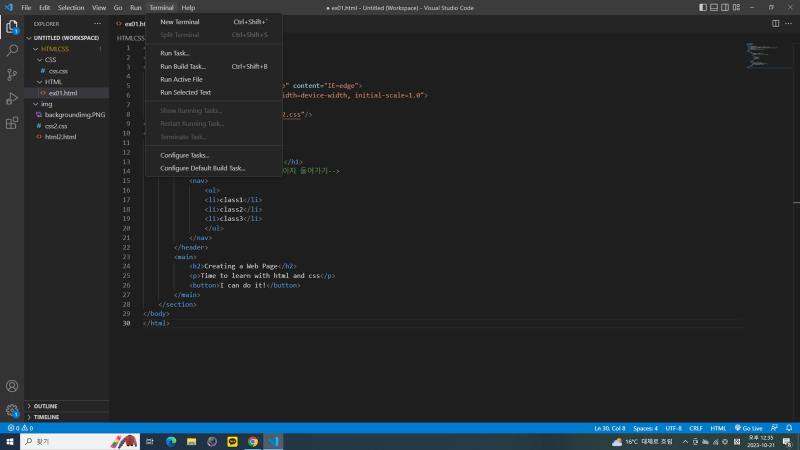
2. 터미널에 명령어 작성
- git innit
Git 사용할 때 맨.처.음에 프로젝트를 올릴 때 딱 한 번만 사용하기 때문에 보통 다른 사람이 이미 생성해 놓은 Git 원격 저장소를 git clone 명령어를 통해 내려받는 경우가 대부분이라 생소할 수도 있는 명령어이다
$ git innit
# 현재 디렉토리를 기준으로 Git 저장소(respository)를 생성
- git add
git add .
# 모든 파일을 추가
git add [파일명]
# 지정한 파일을 올리는 명령어
git rm --cached <file>
# git add 취소 - git status
git status
# 로컬 저장소의 상태를 확인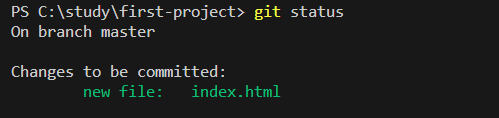
- git commit
git commit -m "[커밋 메세지]"
# 커밋메세지와 함께 추가된 파일들을 commit
git commit --amend -m "[수정할 커밋 메세지]"
# 기존 커밋 메세지를 수정
- git remote
git remote
# 로컬 저장소에 연결된 원격 저장소를 확인
git remote add [별칭] [원격 저장소 URL 주소]
# 로컬 저장소에 새로운 원격 저장소를 등록 / [별칭]은 주로 origin을 사용
git remote -v
# 원격 저장소 확인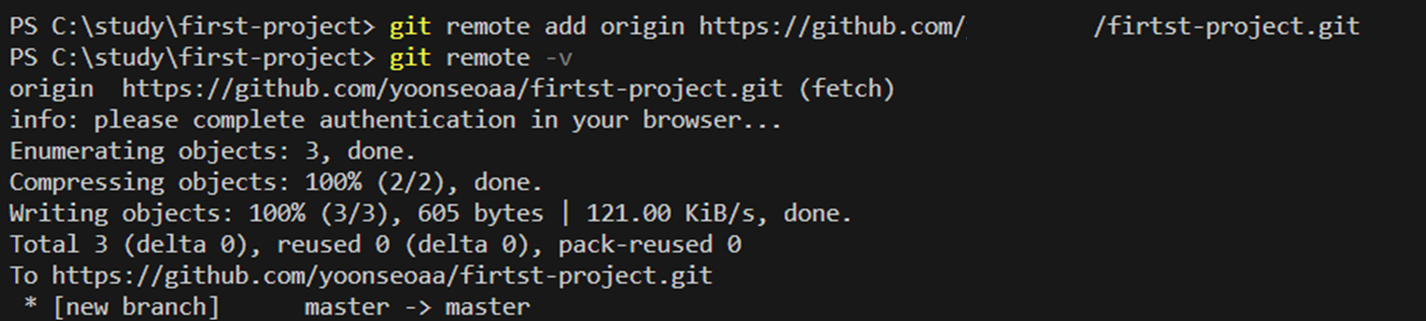
- git push origin master
git push origin master
# 원격 저장소에 모든 파일을 업로드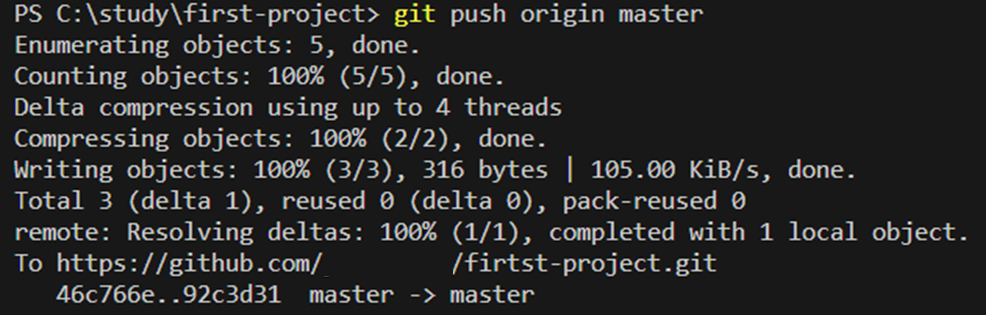
3. 깃허브에서 commit 확인
-
커밋정보 확인
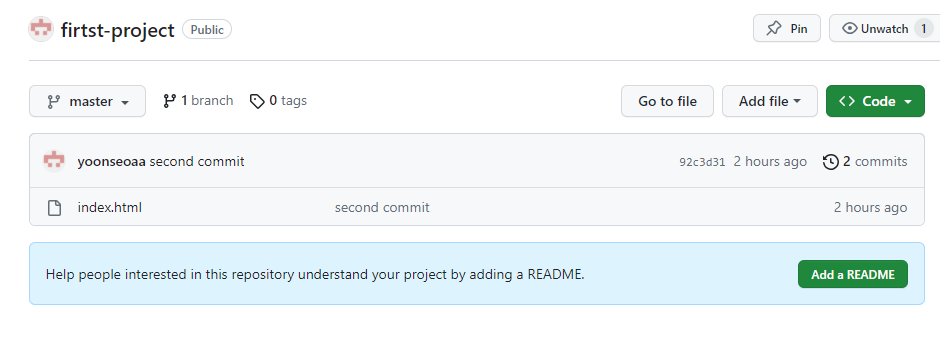
-
commit 메세지를 클릭하면 수정한 코드 비교 가능